在数字时代,文件压缩已成为日常操作的重要技能,它能有效减少文件体积,节省存储空间,并提升数据传输效率。当电脑已安装压缩软件(如行业领先的WinRAR或免费开源的7-Zip)后,用户可通过简单的右键菜单快速完成压缩任务。压缩过程不仅降低文件占用空间,还能通过密码保护功能确保敏感数据的安全。不同的压缩算法对应不同压缩率,例如RAR格式通常提供更高压缩比,这意味着文件可被压缩到更小尺寸,便于网络分享或备份。操作时需确保文件未被占用,以避免压缩中断或错误,从而保证流程顺畅高效。

怎么压缩文件
1.右键点击需要压缩的文件或文件夹。这一步是压缩的起点,用户需在文件资源管理器中定位目标,鼠标悬停其上后单击右键,弹出菜单。如果选择多个文件或整个文件夹,操作相同,系统会自动将它们整合为一个压缩包。这能帮助用户批量处理文档、图片或视频,提升工作效率。

2.点击添加到压缩文件选项。右键菜单中会出现“添加到压缩文件”或类似命令(取决于软件如WinRAR),选择后进入设置界面。这里用户可自定义压缩参数,例如选择压缩格式(ZIP或RAR),ZIP格式兼容性强,适合通用分享,而RAR格式压缩率更高,适合大型文件。这一步确保压缩包按需求优化,避免后续调整麻烦。
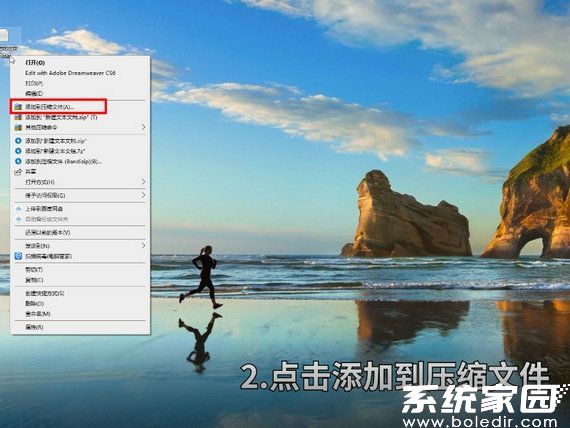
3.输入压缩后的文件名。在设置窗口的指定栏位,键入新压缩包的名称,建议使用描述性词汇如“项目备份_2023”以方便识别。文件名应简洁明了,避免特殊字符,防止系统兼容性问题。同时,用户可在此预览压缩设置,确保一切正确无误,为后续步骤打好基础。
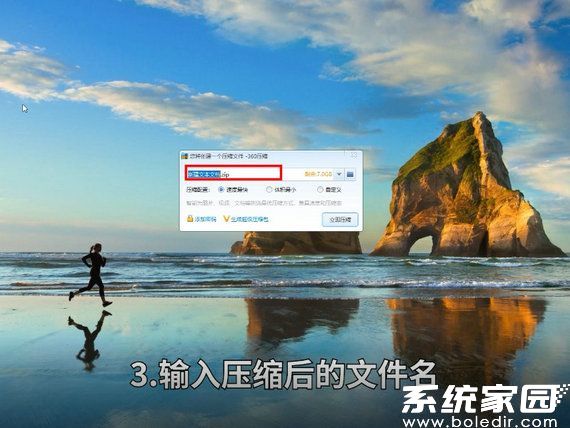
4.点击右侧文件图标以选择保存位置。这一步让用户指定压缩包的存储路径,点击图标后弹出文件浏览器。用户应导航到目标文件夹,如桌面或特定磁盘分区,确保位置易于访问。选择正确路径能防止文件丢失,并简化后续管理。如果保存到云存储或外部设备,需提前连接并确认权限。
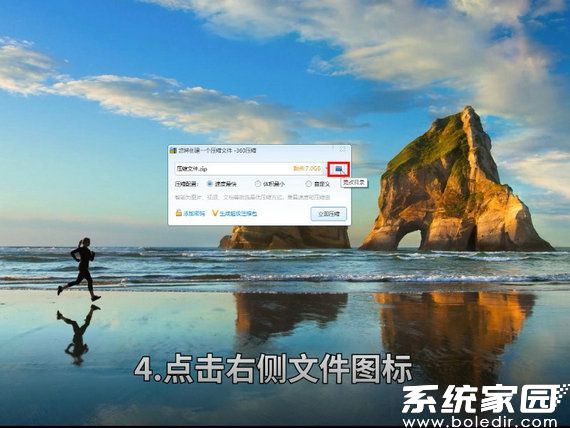
5.选择保存文件的位置,点击保存按钮。在文件浏览器中确认路径后,单击“保存”按钮锁定设置。这一步至关重要,因为它决定了压缩包的最终存放点,用户可检查路径避免错误。保存后系统返回主界面,准备开始压缩,整个过程直观易操作,适合新手快速上手。
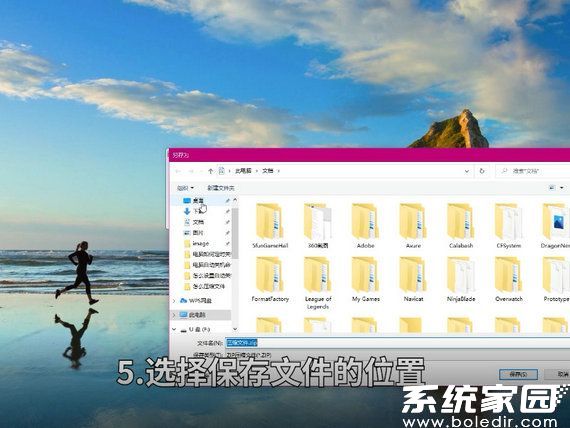
6.点击立即压缩按钮启动压缩过程。最后一步单击“立即压缩”按钮,软件开始处理文件。压缩时间取决于文件大小和电脑性能,大型文件夹可能需要几分钟。用户可在进度条中监控状态,期间不要操作源文件,以免中断。完成后,压缩包会出现在指定位置,体积显著减小,便于分享或归档。
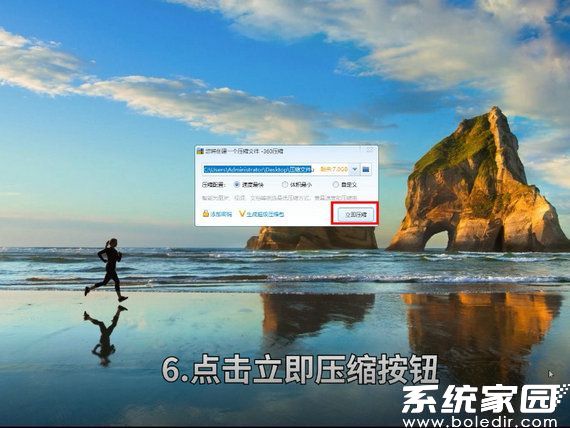
温馨提示:压缩文件时,务必避免对正在压缩的文件进行任何操作,如编辑、移动或删除,否则会导致压缩失败或数据损坏。同时,确保电脑有足够内存和稳定电源,以提高成功率。对于文件夹压缩,方法与文件相同,右键点击文件夹即可执行,这适用于备份整个项目或节省磁盘空间。如果遇到问题,可尝试更新压缩软件版本或检查系统设置。

















